Microsoft Офіс 2016
Роздатковий матеріал щодо встановлення студентського будинку
-
Відкрийте новий веб-переглядач і перейдіть на сторінку http://www.outlook.com/mitchellcc.edu
-
Використовуйте наступну інформацію, щоб увійти в Microsoft Outlook Online
-
Ви можете отримати екран початкових налаштувань, коли входите в систему вперше. Щоб натиснути, скористайтеся посиланням у нижній частині екрана через цю сторінку.
-
Знайдіть Office 365 на панелі інструментів Microsoft Outlook у верхньому лівому куті екрана. Натисніть Office 365.
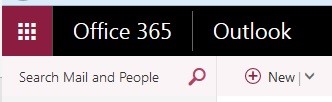
-
Натисніть Інсталювати Office 2016
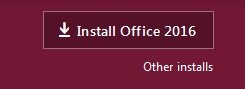
-
Завантаження файлу має початися автоматично. Залежно від того, який Інтернет-браузер ви використовуєте, і налаштувань на вашому персональному комп’ютері, вам, можливо, доведеться клацнути, щоб прийняти завантаження, або вас запитають, куди ви хочете зберегти завантажений файл.
-
Знайдіть завантажений файл. Знову ж таки, це залежить від вашого Інтернет-браузера та особистих налаштувань, але, як правило, ви можете знайти файл у папці «Завантаження», перейшовши до «Пуск», «Мій комп’ютер» і «Завантаження».
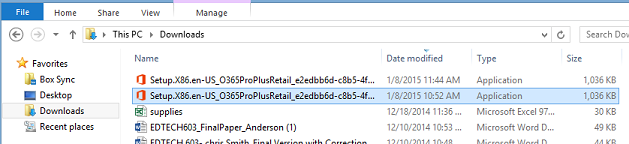
-
Двічі клацніть завантажений файл, і ви побачите спливаюче вікно встановлення в центрі екрана. Залежно від вашої домашньої мережі процес встановлення може зайняти деякий час. Ви також маєте побачити вікно стану в нижньому правому куті екрана, яке відображатиме хід інсталяції.
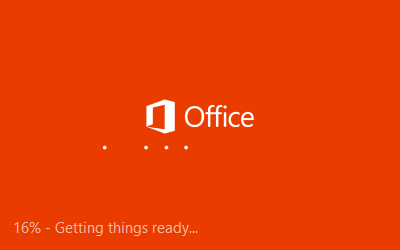
-
Клацніть «Далі», щоб переходити між екранами «Ласкаво просимо до вашого нового Office». Ви можете переглянути вступне відео або натиснути «Далі», щоб продовжити.
-
Виберіть персоналізований дизайн для Office за допомогою спадного меню.
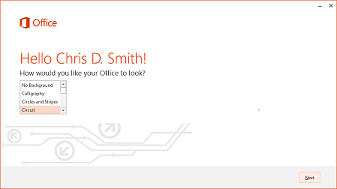
-
Ви можете вибрати «Переглянути», щоб дізнатися більше про Microsoft Office 2016, або натиснути «Ні, дякую», щоб продовжити.
-
Після завершення встановлення ви повинні побачити a Ви готові повідомлення з’явиться на екрані. Натисніть Все готово! кнопку в нижньому правому куті вікна завершення встановлення, і все налаштовано.
-
Ви зможете знайти нове програмне забезпечення на своєму комп’ютері, перейшовши до меню «Пуск» і «Усі програми».


